Perbaiki Instalasi Chrome Gagal- Instalasi Google Chrome Gagal Memulai Masalah di Windows 10

- 1787
- 386
- Enrique Purdy
Apakah Anda mencoba menginstal Google Chrome di komputer Anda, tetapi untuk alasan yang tidak diketahui, proses instalasi terus gagal? Beberapa pengguna Windows 10 mengeluh tentang masalah ini di forum. Jika Anda salah satunya, tidak perlu khawatir. Dalam artikel ini kita akan menjelaskan beberapa metode, mengikutinya Anda akan dapat menginstal Google Chrome di komputer Anda tanpa kesalahan. Tapi, sebelum melanjutkan perbaikan utama, pertama, Anda harus menyalakan ulang komputer Anda. Setelah me -reboot komputer Anda, cobalah untuk menginstal Google Chrome Lagi di komputer Anda.
Jika proses ini tidak membantu, pilih solusi utama-
Daftar isi
- Fix-1 Hapus Kunci 'Google' dari Registry Editor-
- Fix-2 Hapus folder Google dari LocalAppData-
- FIX-3 Modifikasi Editor Registry-
- Fix-4 Instal Google Chrome sebagai administrator-
Fix-1 Hapus Kunci 'Google' dari Registry Editor-
Menghapus 'Google'kunci dari dua lokasi Editor Registri.
1. Jenis "Regedit" dalam Mencari kotak yang ada di samping ikon Windows.
2. Sekarang, klik "Editor Registri“Dalam hasil pencarian yang ditinggikan untuk membuka Editor Registri jendela.
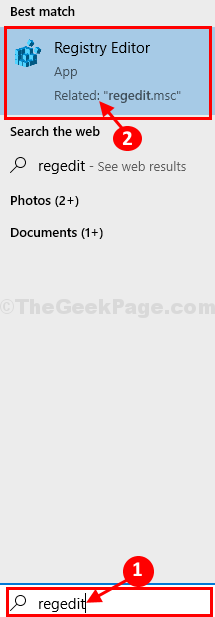
3. Di dalam Editor Registri jendela, arahkan ke lokasi ini-
Komputer \ hkey_current_user \ software \ google
4. Sekarang, di sisi kiri, klik kanan pada "Google"Dan kemudian klik"Menghapus”Untuk menghapus kunci dari komputer Anda.
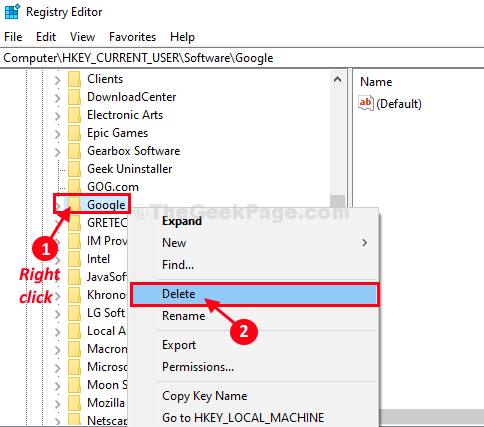
5. Jika Anda melihat pesan yang meminta konfirmasi, klik "Ya“.
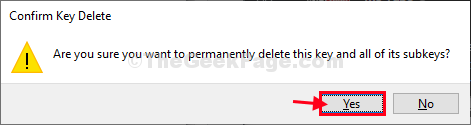
6. Sekarang, lagi navigasikan ke lokasi ini Editor Registri jendela-
Komputer \ hkey_local_machine \ software \ google
7. Cara yang sama, gulir ke bawah dan temukan “Google“. Klik kanan di atasnya lalu klik "Menghapus“Untuk menghapusnya.
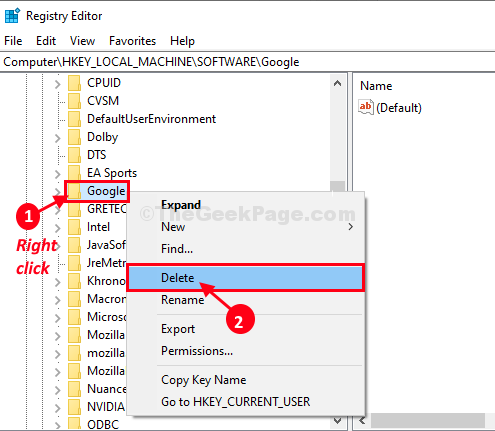
8. Klik "Ya"Jika Anda melihat pesan yang meminta persetujuan Anda untuk menghapus kunci.
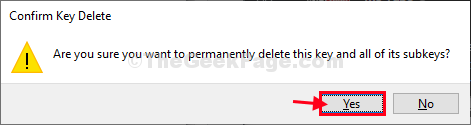
Menutup Editor Registri jendela.
Mengulang kembali komputer Anda dan setelah me -reboot komputer Anda, periksa apakah Anda dapat menginstal Google Chrome di komputer Anda atau tidak.
Fix-2 Hapus folder Google dari LocalAppData-
1. Tekan Kunci Windows+R membuka Berlari Jendela di komputer Anda.
2. Jenis atau menyalin-tempel Lokasi ini dan hit Memasuki.
%localAppdata%
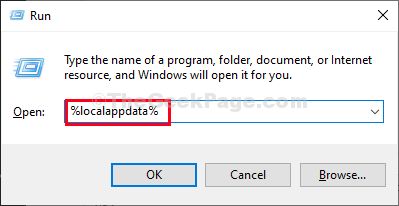
3. Dalam Lokal folder, gulir ke bawah dan klik kanan pada "Google"Dan kemudian klik"Menghapus”Untuk menghapusnya dari komputer Anda.
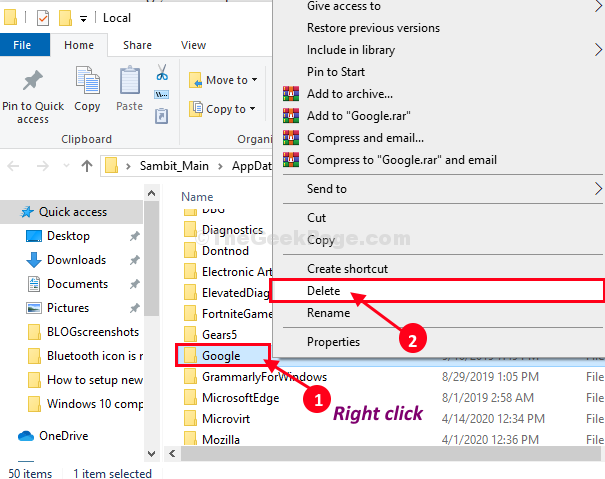
Setelah Anda menghapus folder dari komputer Anda, tutup File Explorer jendela.
Coba instal Google Chrome lagi.
FIX-3 Modifikasi Editor Registry-
Menghapus kunci tertentu di komputer Anda dapat menyelesaikan masalah.
1. Tekan Kunci Windows+R peluncuran Berlari, Dan kemudian ketik "Regedit”Dan tekan Memasuki.
Itu Editor Registri Jendela akan dibuka.
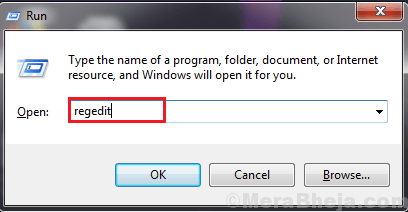
2. Dalam Editor Registri jendela, klik "Mengajukan"Di bilah menu dan kemudian klik"Ekspor”Untuk membuat cadangan registri di komputer Anda.
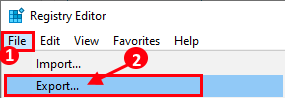
3. Pilih lokasi yang aman di komputer Anda. Sebutkan cadangan sebagai "Registri asli”Dan klik untuk memilih“Semua"Opsi di bawah Rentang ekspor dan kemudian klik "Menyimpan“Untuk menyimpannya di komputer Anda. Anda bisa dengan mudah impor Registri ini, jika terjadi kesalahan.
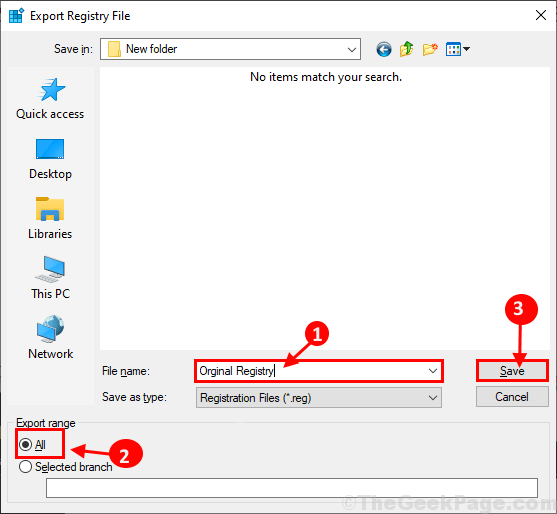
4. Di dalam Editor Registri jendela, arahkan ke lokasi ini-
Hkey_local_machine \ software \ google \ update \ klien
Jika Anda menggunakan mesin yang berjalan Windows 10 64bit Kemudian, arahkan ke lokasi ini-
Hkey_local_machine \ software \ wow6432node \ google \ update \ klien
Sekarang, di sisi kiri Editor Registri jendela, perluas "KlienKunci dan kemudian klik kanan pada "430FD4D0-B729-4F61-AA34-91526481799D"Dan klik"Menghapus”Untuk menghapus kunci dari komputer Anda.
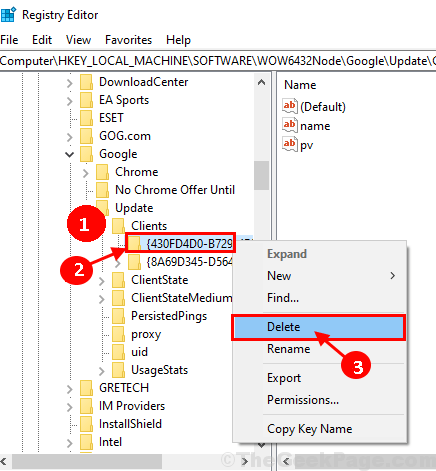
5. Sekali lagi, di Editor Registri jendela, arahkan ke lokasi ini-
Hkey_current_user \ software \ google \ update \ klien
Memperluas “KlienKunci lagi dan kemudian jika Anda melihat "430FD4D0-B729-4F61-AA34-91526481799DKunci, klik kanan di atasnya dan klik "Menghapus”Untuk menghapus kunci dari komputer Anda.
Jika Anda tidak melihat kuncinya, tutup Editor Registri jendela.
Sekarang, cobalah untuk menginstal Google Chrome Lagi di komputer Anda. Kali ini instalasi akan lengkap tanpa kesalahan.
Fix-4 Instal Google Chrome sebagai administrator-
Menginstal Google Chrome Sebagai administrator telah memecahkan masalah bagi banyak pengguna.
Ikuti langkah -langkah ini untuk mengunduh file pengaturan di komputer Anda-( CATATAN-Jika Anda sudah mengunduh Google Chrome file pengaturan, lalu lewati langsung ke Langkah-4)-
1. Buka browser Anda dan ketik "Unduh Chrome“. Klik "Google Chrome | Unduh Chrome hari ini“.
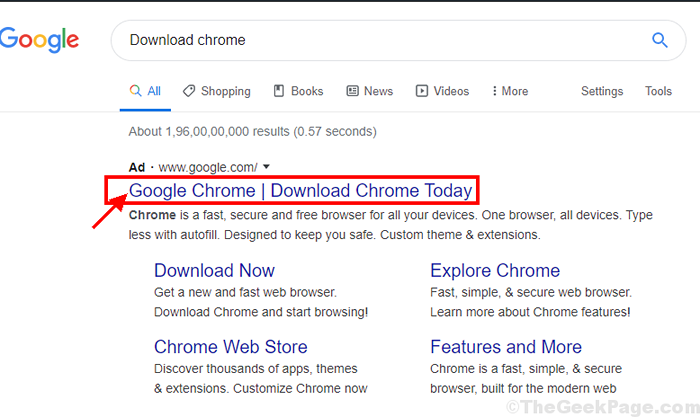
2. Untuk mengunduh file pengaturan Google Chrome, klik "Unduh Chrome“.
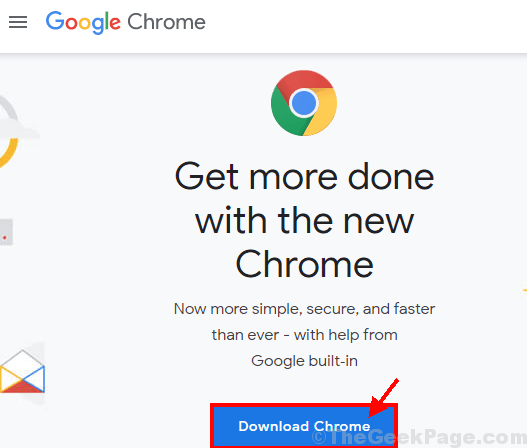
3. Klik "Setuju dan unduh”Dan kemudian pilih lokasi unduhan untuk file tersebut. Sekarang, klik "Menyimpan”Untuk menyimpan file.
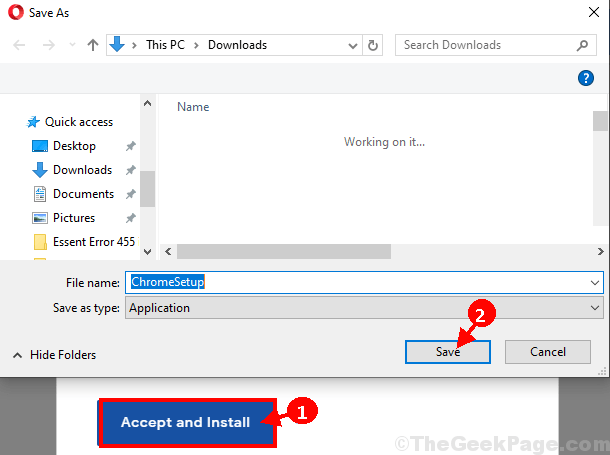
4. Pergi ke lokasi unduhan file pengaturan. Sekarang, klik kanan pada "Chromesetup"Dan kemudian klik"Jalankan sebagai administrator”Untuk menjalankan file pengaturan di komputer Anda.

Proses instalasi akan dimulai. Ikuti instruksi di layar untuk menyelesaikan proses instalasi Google Chrome di komputer Anda.
Anda akan dapat menginstal Google Chrome tanpa kesalahan. Masalah Anda akan terpecahkan.
- « 14 Aplikasi Tonton Foto Terbaik Untuk Windows 11/10 Untuk Kinerja yang Lebih Curap
- Perbaiki Windows Store tidak akan mengunduh masalah aplikasi di windows 10 »

